チャネルの幅や傾斜の度合いを数値で表示するMT4インジケーター「SHI_Channel_true」
更新日時:2020年05月13日 10:13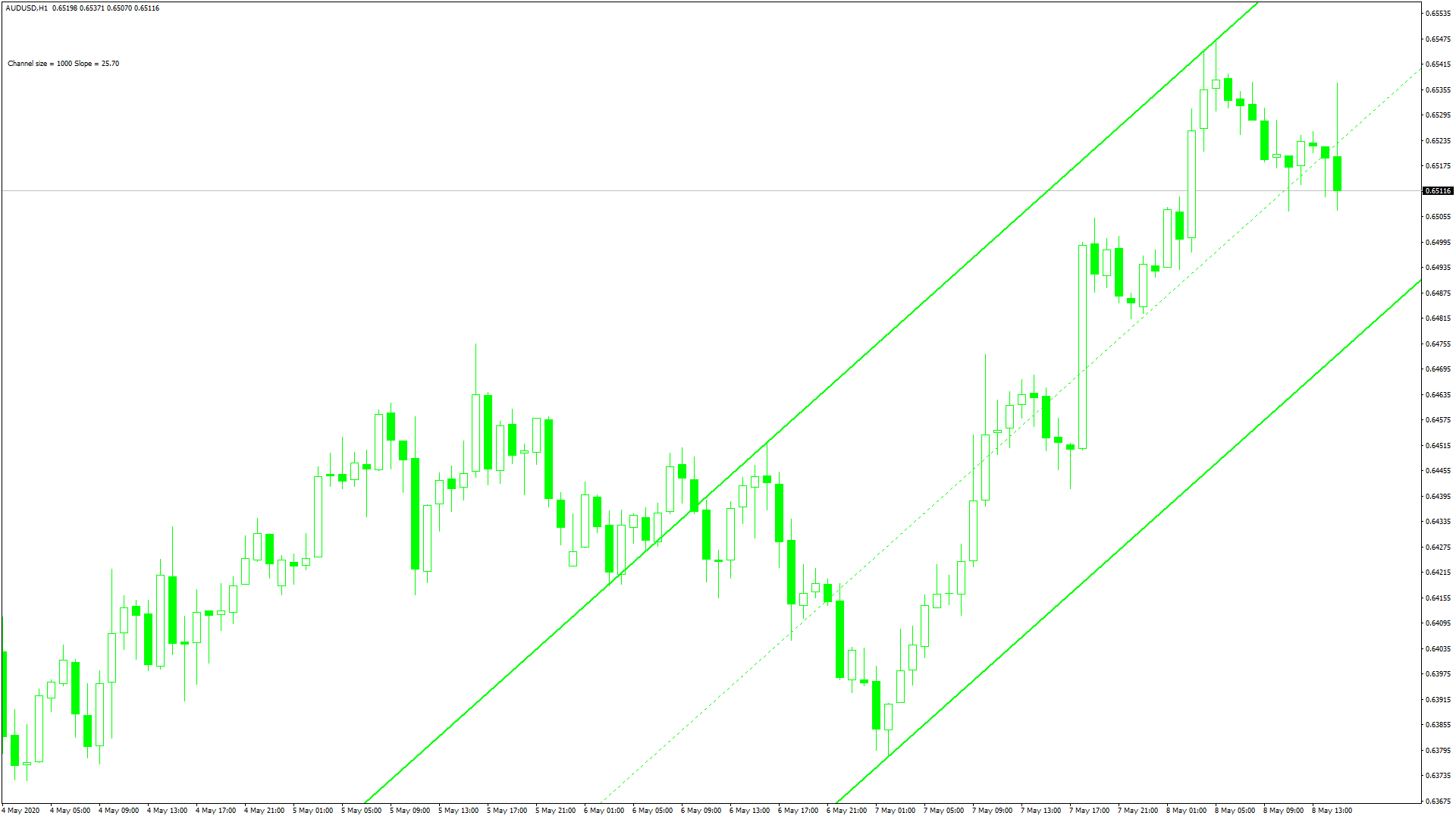
チャネルを表示すると波動の振り幅を視覚的に確認できますが、どの程度の振り幅で動いているのか数値で確認できればと考えたことはないでしょうか。
「SHI_Channel_true」は、自動的にチャネルを表示し、チャネルの状態を数値で表示するインジケーターで、次のような方に向いています。
チャネルをよく使用する方
価格の振り幅を数値で確認したい方
チャネルを手動で表示するのが面倒な方
以上のような方のためにこの記事では、「SHI_Channel_true」について解説します。
SHI_Channel_trueの概要
「SHI_Channel_true」を起動すると、自動的に波動を検出して緑色のラインでチャネルを表示します。
また、チャネルの上限と下限は実線で表示され、中間の水準は破線で表示されます。
チャートの左上にはチャートの幅と傾斜の度合いを示す数値が表示され、「Channel size」がチャネルの幅、「Shope」はチャネルの傾斜の度合いを示す値です。
「Shope」が正の値であればチャネルは右上がりの状態にあることを示しており、値が大きければ多いほどチャネルの傾斜が大きいことを意味しています。
反対に、負の数の場合はチャネルが右下がりの状態にあることを示しています。
「SHI_Channel_true」は価格の波動をもとにチャネルを表示しているため、チャネルの幅を確認することで、価格の振り幅をある程度把握できます。
SHI_Channel_trueを表示する方法
まずはインジケーターを入手しましょう。下記リンクからダウンロードして下さい。
SHI_Channel_trueのダウンロード先は以下となります。
※幣サイトではなく別サイトへのリンクが開きます。
MT4のインジケーター追加(インストール)の手順を説明ページを作ってみました。追加(インストール)手順が分からないという方はご参考下さい。
SHI_Channel_trueのパラメーター解説
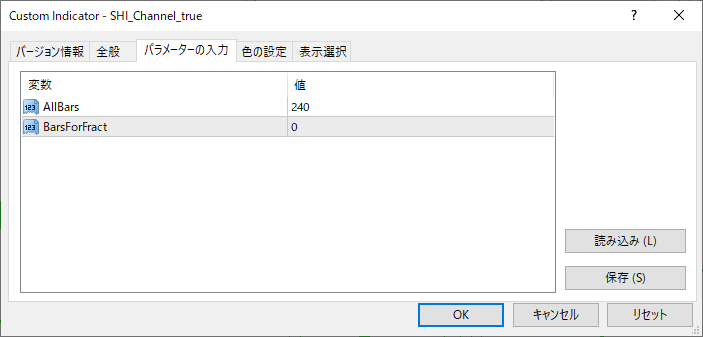
インジケーター挿入時または表示済みのインジケーターを右クリックで表示されるウィンドウの「パラメーターの入力」から設定できます。
「SHI_Channel_true」のパラメーターは、インジケーターの算出期間を設定する項目と、高値・安値を検出する期間を設定するための項目で構成されています。
| 入力項目 | 入力内容 |
AllBars |
期間 初期値:240 インジケーターの算出期間を設定します。 |
BarsForFract |
検出期間 初期値:0 高値・安値の検出を期間するを設定します。 |
「BarsForFract」は、高値と安値を検出する期間を設定するための項目で、0に設定するとチャートの時間枠に応じて、自動的に期間が調整されます。
まとめ
「SHI_Channel_true」について解説してきましたが、要点をまとめると以下のようになります。
自動的にチャネルを表示する。
「Channel size」はチャネルの幅を数値で表したもの。
「Shope」はチャネルの傾斜の度合いを表す数値で、値が大きいほど傾斜が大きいことを意味している。
「SHI_Channel_true」は、価格の振り幅を確認したい方に、向いているインジケーターです。
自動的にチャネルを表示してくれるため、使い方で戸惑うことも少ないでしょう。


